Ottieni una scansione gratuita e controlla se il tuo computer è infetto.
RIMUOVILO SUBITOPer utilizzare tutte le funzionalità, è necessario acquistare una licenza per Combo Cleaner. Hai a disposizione 7 giorni di prova gratuita. Combo Cleaner è di proprietà ed è gestito da RCS LT, società madre di PCRisk.
TheBrowser, istruzioni di rimozione
Cos'è TheBrowser?
TheBrowser è un'applicazione dubbia che finge di essere un browser web legittimo. E' identica ad altri adware precedentemente scoperti, BoBrowser e Browser Air. A prima vista, questa applicazione non differisce da qualsiasi altro browser Internet. Tuttavia, a causa del suo comportamento, TheBrowser è classificato come un programma potenzialmente indesiderato (PUP), così come un adware. Prima di tutto, si infiltra nel sistema senza il permesso degli utenti. Inoltre, tiene traccia delle attività di navigazione in Internet degli utenti, così come fornisce invadenti pubblicità online
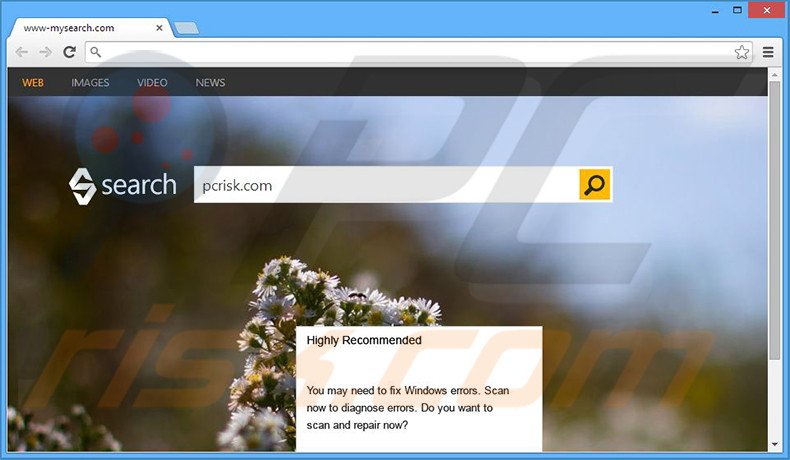
I risultati della ricerca mostrano che TheBrowser raccoglie gli indirizzi IP, provider di servizi Internet (ISP), il tipo di browser web e informazioni di navigazione (URL visitati, le ricerche, le pagine visualizzate, cookies, ecc), nonché gli altri dati di navigazione relativi. Molti utenti pensano che questo tipo di dati è del tutto insignificante, ma questo è falso, dal momento che i tipi di informazioni di cui sopra possono contenere chiaramente i dettagli di identificazione personale. Per queste ragioni, vale la pena ricordare che gli sviluppatori di TheBrowser condividono questi dati con società terze con cui hanno collaborato. Queste persone possono facilmente abusare delle informazioni personali con l'intento di generare entrate, di conseguenza, TheBrowser pone una minaccia diretta alla vita privata degli utenti - può portare a gravi problemi di privacy o addirittura un furto di identità. E' anche opportuno ricordare che TheBrowser impiega uno strato virtuale per generare diversi tipi di messaggi pubblicitari che riducono in modo significativo l'attività di navigazione Internet degli utenti. Lo strato virtuale consente il posizionamento contenuti grafici su qualsiasi pagina Web visitata, di conseguenza, gli annunci visualizzati nascondono i contenuti deisiti web. Inoltre, alcuni di loro reindirizzano gli utenti a siti fasulli che potrebbero contenere contenuti infettivi, il che significa che cliccare tali annunci è rischioso e può causare ulteriori infezioni da malware o adware. Vi consiglio caldamente di disinstallare immediatamente TheBrowser adware.
TheBrowser, politica sulla privacy:
TheBrowser può utilizzare alcune aziende e individui di terze parti di fiducia per aiutarlo a fornire, analizzare e migliorare il sito web e browser (incluso ma non limitato alla memorizzazione dei dati, servizi di manutenzione, gestione di database, web analytics, elaborazione delle informazioni e il miglioramento di funzionalità e servizi del Sito . queste terze parti possono avere accesso alle informazioni solo a scopo di esecuzione di tali compiti per conto di TheBrowser e sotto obblighi analoghi a quelli in questa politica.
TheBrowser non è l'unica applicazione che dà false promesse, con l'intenzione di indurre gli utenti all'installazione. Ci sono centinaia di altri PUP che agiscono esattamente lo stesso. Proprio come TheBrowser, app come FlashBeat, Wooden Seal, LolliScan e Middle Rush sostengono anche per fornire funzionalità utili, ma nessuno effettivamente fa questo. I programmi Adware sono progettati per generare utili per gli sviluppatori. Pertanto, queste applicazioni non fanno altro che generare invadenti annunci pubblicitari online e tenere traccia delle informazioni di identificazione personali. TheBrowser e altre applicazioni simili non forniscono un valore significativo per gli utenti.
Come ha fatto TheBrowser ad installarsi sul mio pc?
Come abbiamo accennato prima, TheBrowser è più probabile che sia distribuito utilizzando un metodo di marketing ingannevole chiamato 'bundling'. Questo metodo permette agli sviluppatori di installare le loro applicazioni fasulle senza il consenso degli utenti. Il problema è che la maggior parte degli utenti non esprimono cautela durante il download e l'installazione di programmi, di conseguenza, gli sviluppatori di applicazioni come TheBrowser le nascondono all'interno delle impostazioni 'avanzate', che hanno più probabilità di essere saltate. Senza rendersene conto, gli utenti incautamente corrono attraverso questi due processi e saltano la maggior parte / tutte le fasi, così senza volerlo installano programmi potenzialmente indesiderati.
Come evitare l'installazione di programmi potenzialmente indesiderati?
Gli utenti possono impedire l'installazione di programmi adware semplicemente seguendo ogni singolo passo del download e installazione del software . Bisogna eseguire sempre questi due processi utilizzando le impostazioni 'avanzate', piuttosto che 'rapida' o 'tipica'. In questo modo sarete in grado di vedere e evitare tutti i programmi in bundle elencati per il download / installazione. Applicazioni di terze parti hanno più probabilità di essere fasulle , quindi, non dovrebbero mai essere installate
Installer subdolo utilizzato nella distribuzione di TheBrowser adware:
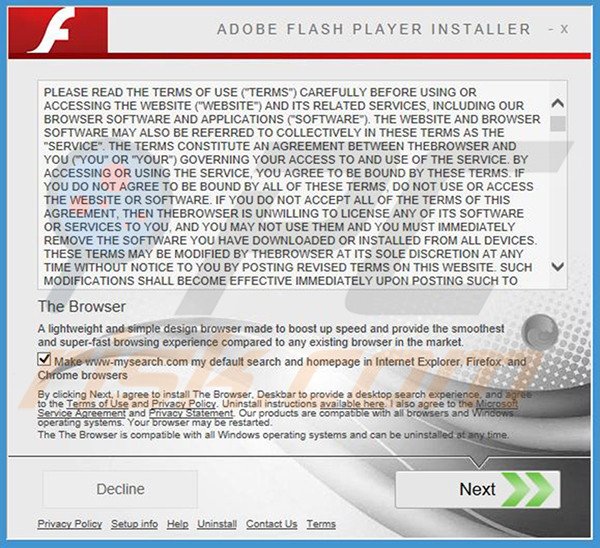
Screenshot di TheBrowser:
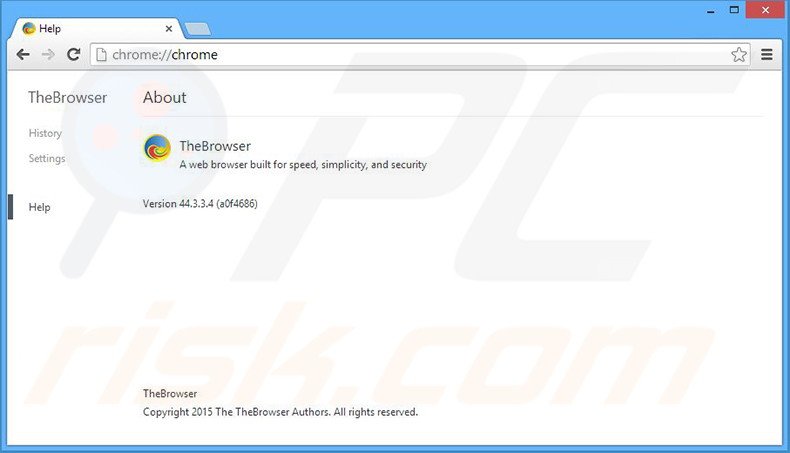
TheBrowser adware reindirizza a www-mysearch.com:
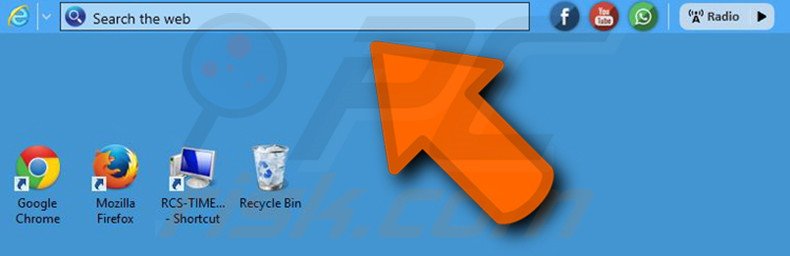
Rimozione automatica istantanea dei malware:
La rimozione manuale delle minacce potrebbe essere un processo lungo e complicato che richiede competenze informatiche avanzate. Combo Cleaner è uno strumento professionale per la rimozione automatica del malware consigliato per eliminare il malware. Scaricalo cliccando il pulsante qui sotto:
SCARICA Combo CleanerScaricando qualsiasi software elencato in questo sito, accetti le nostre Condizioni di Privacy e le Condizioni di utilizzo. Per utilizzare tutte le funzionalità, è necessario acquistare una licenza per Combo Cleaner. Hai a disposizione 7 giorni di prova gratuita. Combo Cleaner è di proprietà ed è gestito da RCS LT, società madre di PCRisk.
Menu rapido:
- Cos'è TheBrowser?
- STEP 1. Disinstallare TheBrowser attraverso il pannello di controllo.
- STEP 2. Rimuovere TheBrowser adware da Internet Explorer.
- STEP 3. Rimuovere TheBrowser adware da Google Chrome.
- STEP 4. Rimuovere TheBrowser adware da Mozilla Firefox.
- STEP 5. Rimuovere TheBrowser adware da Safari.
- STEP 6. Rimuovere le estensioni canaglia da Microsoft Edge.
Rimuovere TheBrowser adware:
Windows 10:

Pulsante destro del mouse nell'angolo in basso a sinistra dello schermo, nel menu di accesso rapido selezionare Pannello di controllo. Nella finestra aperta scegliere Disinstalla un programma.
Windows 7:

Fare clic su Start ("Windows Logo" nell'angolo in basso a sinistra del desktop), scegli Pannello di controllo. Individuare Programmi e fare clic su Disinstalla un programma.
macOS (OSX):

Fare clic su Finder, nella finestra aperta selezionare Applicazioni. Trascinare l'applicazione dalla cartella Applicazioni nel Cestino (che si trova nella Dock), quindi fare clic con il tasto destro sull'icona del Cestino e selezionare Svuota cestino.
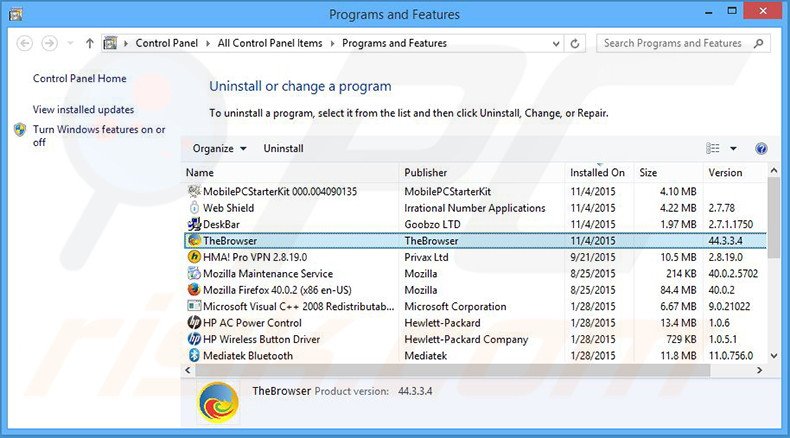
Nella finestra di disinstallazione dei programmi, cerca "TheBrowser", selezionare la voce e fare clic su "Disinstalla" o "Rimuovi".
Dopo aver disinstallato il programma potenzialmente indesiderato, eseguire la scansione del computer alla ricerca di eventuali componenti indesiderate residue o possibili infezioni da malware. Per eseguire la scansione del computer,usare un software anti spyware raccomandato.
SCARICA il programma di rimozione per infezioni da malware
Combo Cleaner controlla se il tuo computer è infetto. Per utilizzare tutte le funzionalità, è necessario acquistare una licenza per Combo Cleaner. Hai a disposizione 7 giorni di prova gratuita. Combo Cleaner è di proprietà ed è gestito da RCS LT, società madre di PCRisk.
Rimuovere TheBrowser adware dagli Internet browsers:
Al momento della ricerca, "TheBrowser" non installava i suoi plug-in del browser su Internet Explorer, Google Chrome o Mozilla Firefox, tuttavia, veniva fornito in bundle con altri adware. Pertanto, si consiglia di rimuovere tutti i componenti aggiuntivi del browser potenzialmente indesiderati dal vostro browser Internet.
Video che mostra come rimuovere i programmi potenzialmente indesiderati dal browser:
 Rimuovere TheBrowser adware da Internet Explorer:
Rimuovere TheBrowser adware da Internet Explorer:
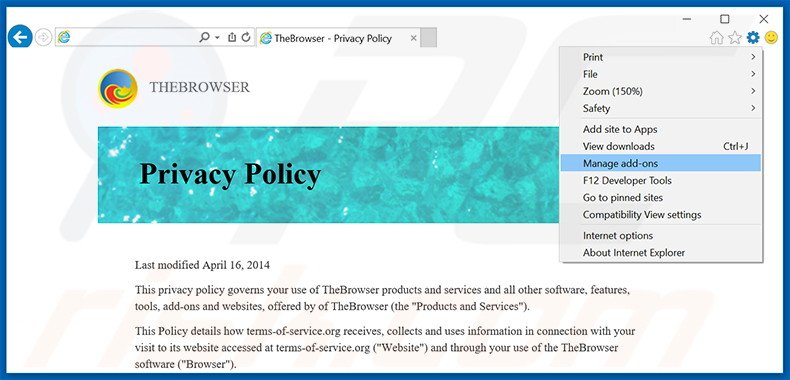
Fare clic sull'icona "ingranaggio"![]() (nell'angolo in alto a destra di Internet Explorer), selezionare "Gestione componenti aggiuntivi". Cerca ogni componente aggiuntivo sospetto, seleziona questa voce e cliccate su "Rimuovi".
(nell'angolo in alto a destra di Internet Explorer), selezionare "Gestione componenti aggiuntivi". Cerca ogni componente aggiuntivo sospetto, seleziona questa voce e cliccate su "Rimuovi".
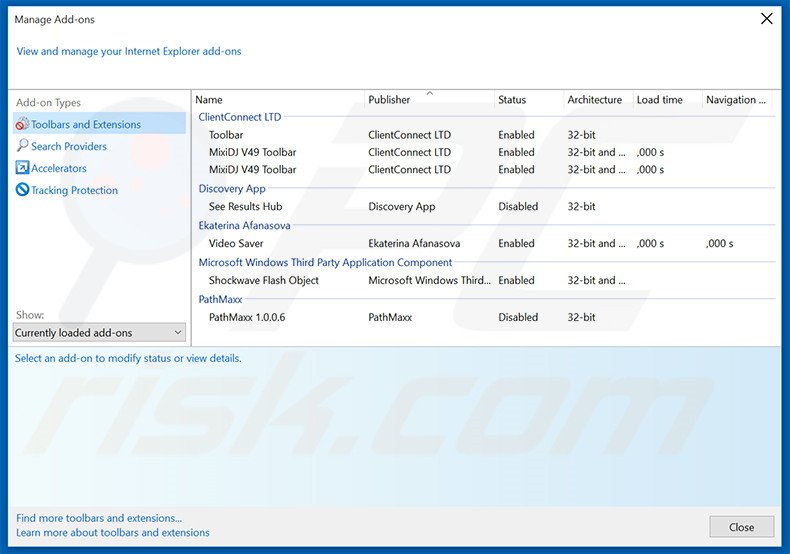
Metodo opzionale:
Se continui ad avere problemi con la rimozione di thebrowser pubblicità, ripristinare le impostazioni di Internet Explorer di default.
Windows XP: Fare clic su Start, fare clic su Esegui, nel tipo di finestra inetcpl.cpl ha aperto Nella finestra aperta fare clic sulla scheda Avanzate, quindi fare clic su Ripristina.

Windows Vista e Windows 7: Fare clic sul logo di Windows, nella casella Tipo di ricerca start inetcpl.cpl e fare clic su Inserisci. Nella finestra aperta fare clic sulla scheda Avanzate, quindi fare clic su Ripristina.

Windows 8: Aprire Internet Explorer e fare clic sull'icona ingranaggio. Selezionare Opzioni Internet. Nella finestra aperta, selezionare la scheda Avanzate e fare clic sul pulsante Reset.

Nella finestra aperta, selezionare la scheda Avanzate

Fare clic sul pulsante Reset.

Confermare che si desidera ripristinare le impostazioni di Internet Explorer di default facendo clic sul pulsante Reset.

 Rimuovere TheBrowser adware da Google Chrome:
Rimuovere TheBrowser adware da Google Chrome:
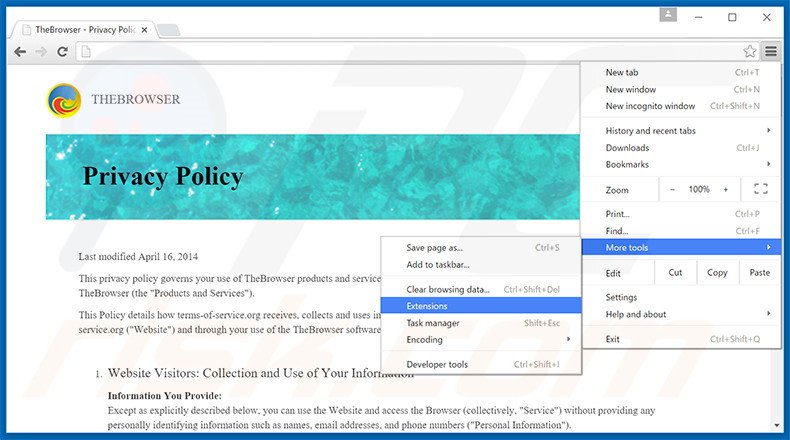
Fare clic sull'icona del menu Chrome![]() (nell'angolo in alto a destra di Google Chrome), selezionare "Strumenti" e cliccare su "Estensioni". Cerca ogni componente aggiuntivo sospetto, selezionare questa voce e fare clic sull'icona del cestino.
(nell'angolo in alto a destra di Google Chrome), selezionare "Strumenti" e cliccare su "Estensioni". Cerca ogni componente aggiuntivo sospetto, selezionare questa voce e fare clic sull'icona del cestino.
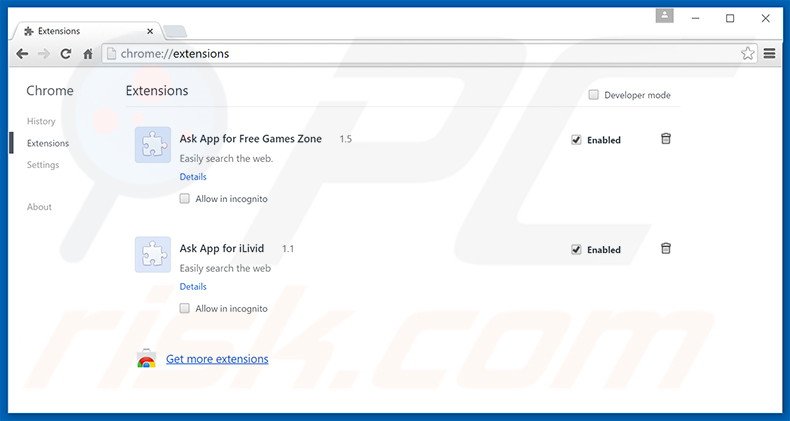
Metodo opzionale:
Se continuate ad avere problemi con la rimozione di thebrowser pubblicità, resettate le impostazioni di Google Chrome. Cliccate sull'icona menu du Chrome ![]() (nell'angolo in alto a destra di Google Chrome) e selezionate Impostazioni. Scendete fino in fondo. Cliccate sul link Avanzate….
(nell'angolo in alto a destra di Google Chrome) e selezionate Impostazioni. Scendete fino in fondo. Cliccate sul link Avanzate….

Scendete fino in fondo alla pagina e cliccate su Ripristina (Ripristina le impostazioni originali).

Nella finestra che si aprirà, confermate che volete ripristinare Google Chrome cliccando su Ripristina.

 Rimuovere TheBrowser adware da Mozilla Firefox:
Rimuovere TheBrowser adware da Mozilla Firefox:
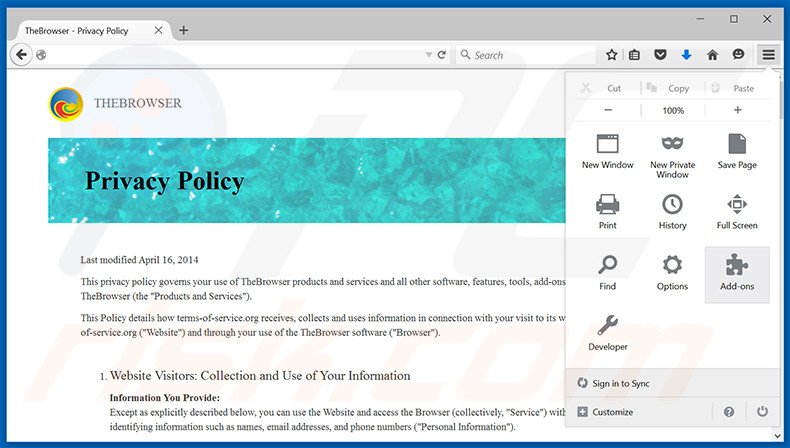
Fai clic sul menu Firefox![]() (nell'angolo in alto a destra della finestra principale) selezionare "Add-ons". Clicca su "Estensioni", nella finestra aperta rimuovere ogni componente aggiuntivo sospetto.
(nell'angolo in alto a destra della finestra principale) selezionare "Add-ons". Clicca su "Estensioni", nella finestra aperta rimuovere ogni componente aggiuntivo sospetto.
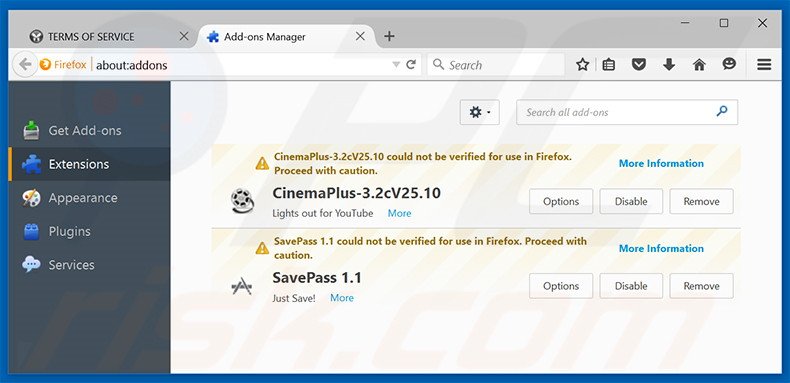
Metodo Opzionale:
Gli utenti di computer che hanno problemi con la rimozione di thebrowser pubblicità, possono ripristinare le impostazioni di Mozilla Firefox.
Apri Mozilla Firefox, in alto a destra della finestra principale fare clic sul menu Firefox, ![]() nel menu aperto fare clic sull'icona Open Menu Guida,
nel menu aperto fare clic sull'icona Open Menu Guida, ![]()

Selezionare Informazioni Risoluzione dei problemi.

nella finestra aperta fare clic sul pulsante Ripristina Firefox.

Nella finestra aperta confermare che si desidera ripristinare le impostazioni di Mozilla Firefox predefinite facendo clic sul pulsante Reset.

 Rimuovi estensioni malevole da Safari:
Rimuovi estensioni malevole da Safari:

Assicurati che il tuo browser Safari è attivo, fare clic sul menu Safari, e selezionare Preferenze ....

Nella finestra aperta cliccare Estensioni, individuare qualsiasi estensione sospetta installato di recente, selezionarla e cliccare su Disinstalla
Metodo opzionale:
Assicurati che il tuo browser Safari sia attivo e clicca sul menu Safari. Dal menu a discesa selezionare Cancella cronologia e dati Sito...

Nella finestra aperta selezionare tutta la cronologia e fare clic sul pulsante Cancella cronologia.

 Rimuovi estensioni malevole da Microsoft Edge:
Rimuovi estensioni malevole da Microsoft Edge:

Fai clic sull'icona del menu Edge![]() (nell'angolo in alto a destra di Microsoft Edge), seleziona "Estensioni". Individua tutti i componenti aggiuntivi sospetti installati di recente e fai clic su "Rimuovi" sotto i loro nomi.
(nell'angolo in alto a destra di Microsoft Edge), seleziona "Estensioni". Individua tutti i componenti aggiuntivi sospetti installati di recente e fai clic su "Rimuovi" sotto i loro nomi.

Metodo opzionale:
Se i problemi con la rimozione di thebrowser pubblicità persistono, ripristinare le impostazioni del browser Microsoft Edge. Fai clic sull'icona del menu Edge ![]() (nell'angolo in alto a destra di Microsoft Edge) e selezionare Impostazioni.
(nell'angolo in alto a destra di Microsoft Edge) e selezionare Impostazioni.

Nel menu delle impostazioni aperto selezionare Ripristina impostazioni.

Seleziona Ripristina le impostazioni ai loro valori predefiniti. Nella finestra aperta, confermare che si desidera ripristinare le impostazioni predefinite di Microsoft Edge facendo clic sul pulsante Ripristina.

- Se questo non ha aiutato, seguire queste alternative istruzioni che spiegano come ripristinare Microsoft Edge.
Sommario:
 Più comunemente gli adware o applicazioni potenzialmente indesiderate si infiltrano nel browser Internet dell'utente attraverso il download di software gratuiti. Si noti che la fonte più sicura per il download di software libero è il siti degli sviluppatori. Per evitare l'installazione di adware bisogna stare molto attenti durante il download e l'installazione di software libero. Quando si installa il programma gratuito già scaricato scegliere le opzioni di installazione personalizzata o avanzata - questo passo rivelerà tutte le applicazioni potenzialmente indesiderate che vengono installate insieme con il vostro programma gratuito scelto.
Più comunemente gli adware o applicazioni potenzialmente indesiderate si infiltrano nel browser Internet dell'utente attraverso il download di software gratuiti. Si noti che la fonte più sicura per il download di software libero è il siti degli sviluppatori. Per evitare l'installazione di adware bisogna stare molto attenti durante il download e l'installazione di software libero. Quando si installa il programma gratuito già scaricato scegliere le opzioni di installazione personalizzata o avanzata - questo passo rivelerà tutte le applicazioni potenzialmente indesiderate che vengono installate insieme con il vostro programma gratuito scelto.
Assistenza di rimozione:
Se si verificano problemi durante il tentativo di rimozione di thebrowser pubblicità dal tuo computer, chiedere assistenza nel nostro forum rimozione malware.
Lascia un commento:
Se disponi di ulteriori informazioni su thebrowser pubblicità o la sua rimozione ti invitiamo a condividere la tua conoscenza nella sezione commenti qui sotto.
Fonte: https://www.pcrisk.com/removal-guides/9537-thebrowser-adware
Condividi:

Tomas Meskauskas
Esperto ricercatore nel campo della sicurezza, analista professionista di malware
Sono appassionato di sicurezza e tecnologia dei computer. Ho un'esperienza di oltre 10 anni di lavoro in varie aziende legate alla risoluzione di problemi tecnici del computer e alla sicurezza di Internet. Dal 2010 lavoro come autore ed editore per PCrisk. Seguimi su Twitter e LinkedIn per rimanere informato sulle ultime minacce alla sicurezza online.
Il portale di sicurezza PCrisk è offerto dalla società RCS LT.
I ricercatori nel campo della sicurezza hanno unito le forze per aiutare gli utenti di computer a conoscere le ultime minacce alla sicurezza online. Maggiori informazioni sull'azienda RCS LT.
Le nostre guide per la rimozione di malware sono gratuite. Tuttavia, se vuoi sostenerci, puoi inviarci una donazione.
DonazioneIl portale di sicurezza PCrisk è offerto dalla società RCS LT.
I ricercatori nel campo della sicurezza hanno unito le forze per aiutare gli utenti di computer a conoscere le ultime minacce alla sicurezza online. Maggiori informazioni sull'azienda RCS LT.
Le nostre guide per la rimozione di malware sono gratuite. Tuttavia, se vuoi sostenerci, puoi inviarci una donazione.
Donazione
▼ Mostra Discussione